WWDC 2024 이벤트에서 Apple은 아이폰 사용자를 위한 새로운 기능 이 가득한 iOS 18을 소개했습니다. 이 기능은 수년 동안 Android 사용자에게 제공되었던 일부 기능을 도입했지만, 새로운 접근성 기능도 많이 도입했습니다. iOS 18의 Vehicle Motion Cues 기능은 특히 멀미를 겪는 사용자로부터 호평을 받은 접근성 기능 중 하나입니다.
전담 가이드를 읽고 iOS 18에서 Vehicle Motion Cues를 활성화 하고 멀미를 완화하는 데 사용하는 방법을 알아볼 수 있습니다.
Apple이 iOS 18과 함께 도입한 또 다른 좋은 기능은 아이 트래킹 입니다. Eye Tracking iOS 18 기능을 사용하면 눈만으로 iPhone을 제어할 수 있습니다. 이 기능의 가장 좋은 점은 추가 하드웨어가 필요 없고 Face ID 카메라를 사용하여 작동한다는 것입니다. 이 가이드에서는 Eye Tracking iOS 18이 무엇이고, 그 기능과 사용 방법을 설명합니다. 바로 시작해 보겠습니다.
iOS 18의 아이트래킹 기능은 무엇인가요?
아이 트래킹 기능은 iPhone용 iOS 18 업데이트와 함께 제공됩니다. 이 기능은 Face ID 카메라를 사용하여 사용자가 눈을 사용하여 iPhone을 제어하도록 돕습니다. 이 접근성 기능은 신체 장애가 있는 사용자를 위해 설계되었습니다. 특히, 아이 트래킹 기능은 몇 초 이내에 보정되고 기기 내 머신 러닝을 사용하여 사용자가 기기 내에서 기능을 안전하게 제어하도록 설정하고 허용합니다.
Apple과 공유되는 데이터는 없습니다.
Apple은 " Eye Tracking은 iPadOS 및 iOS 앱에서 작동하며 추가 하드웨어나 액세서리가 필요하지 않습니다. 아이 트래킹을 사용하면 사용자는 앱의 요소를 탐색하고 Dwell Control을 사용하여 각 요소를 활성화하여 물리적 버튼, 스와이프 및 기타 제스처와 같은 추가 기능에 눈으로만 액세스할 수 있습니다. "라고 설명합니다.
iOS 18에서 시선 추적을 어떻게 사용하나요?
iOS 18에서 아이 트래킹 기능을 사용하기 전에 몇 가지 사항을 확인해야 합니다. 휴대전화가 약 0.5m 떨어진 안정적인 표면에 있는지 확인하고, Face ID 카메라에서 먼지를 제거하고, 실내에 충분한 조명이 있는지 확인하세요. 그러나 무엇보다도 먼저 아이폰에 iOS 18을 설치해야 합니다.
iPhone에 iOS 18을 설치하면 아이폰에서 아이 트래킹 기능을 활성화하고 사용할 수 있습니다. 그러려면 다음 섹션에 언급된 단계를 따르세요. 주목할 점은 이 기능이 iPadOS 18에서도 사용할 수 있다는 것입니다.
아이 트래킹 활성화
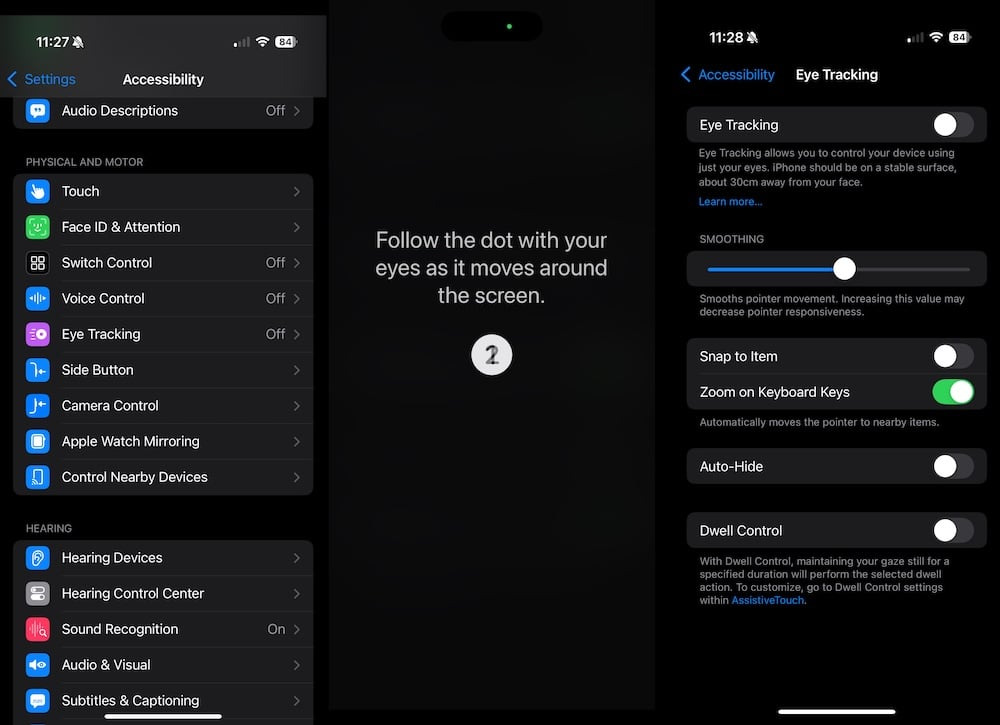
- 설정 으로 가세요.
- 접근성 으로 이동합니다.
- 신체적 및 운동 적 측면에서 눈 추적을 선택하세요.
- 시선 추적 토글을 켭니다.
- 교정 프로세스가 시작됩니다. 프로세스 중에 iPhone 화면에 나타나는 일련의 점에 초점을 맞춰야 합니다. 각 점을 보면 눈이 휴대폰으로 교정됩니다.
이 과정은 몇 초 안에 완료되고, 곧 눈으로 휴대폰을 제어할 수 있게 됩니다. 아이폰에서 Eye Tracking 기능을 사용할 때는 약간의 학습 곡선이 있다는 점에 유의하세요. 게다가 이 기능이 Apple Vision Pro처럼 작동할 것이라고 기대해서는 안 됩니다.
게다가, 아이 트래킹 기능이 활성화되면 Dwell 기능을 켤 수 있습니다. Apple은 " Dwell Control을 사용하면 지정된 시간 동안 시선을 고정하면 선택한 dwell 동작이 실행됩니다. 사용자 지정하려면 AssistiveTouch에서 Dwell Control 설정으로 이동하세요. "라고 설명합니다. Dwell Control을 사용하면 제어 센터 열기, Siri 활성화, 알림 센터 액세스, 위/아래 스크롤, 볼륨 변경, 스크린샷 찍기, 기기 잠금 등 다양한 작업을 제어할 수 있습니다.
아이폰의 Eye Tracking을 사용하면 몇 가지 설정을 조정하여 원하는 대로 기능을 작동시킬 수도 있습니다. 포인터의 반응성을 높이거나 낮추는 데 사용할 수 있는 Smoothing 슬라이더가 있습니다. Snap to Item이라는 토글 버튼이 있는데, 이를 사용하면 포인터 옆에 있는 UI 요소를 강조 표시할 수 있습니다. 사용하지 않을 때 포인터를 자동으로 숨기는 옵션도 있습니다.
*참조한 원본 글: https://techpp.com/2024/11/01/how-to-use-eye-tracking-on-iphone/
'기타 꿀팁' 카테고리의 다른 글
| 안드로이드에서 예측 텍스트 제안 기능 끄기, 키보드 내 마음대로 컨트롤 (0) | 2024.11.09 |
|---|---|
| 구글 대 ChatGPT 검색? 어떤 경우에 어떤 검색이 더 정확할까? (0) | 2024.11.09 |
| Apple M4 대 Snapdragon X Elite(X1E-84-100): 성능 면에서는 누가 승리할까? (0) | 2024.11.02 |
| 이미지에서 텍스트 뽑아내기? 윈도우 11에서 이미지에서 텍스트 추출하는 쉬운 법 (0) | 2024.10.26 |
| 애플 워치에서 라이브 활동을 끄고 시계 화면 유지하는 방법 (0) | 2024.10.26 |

